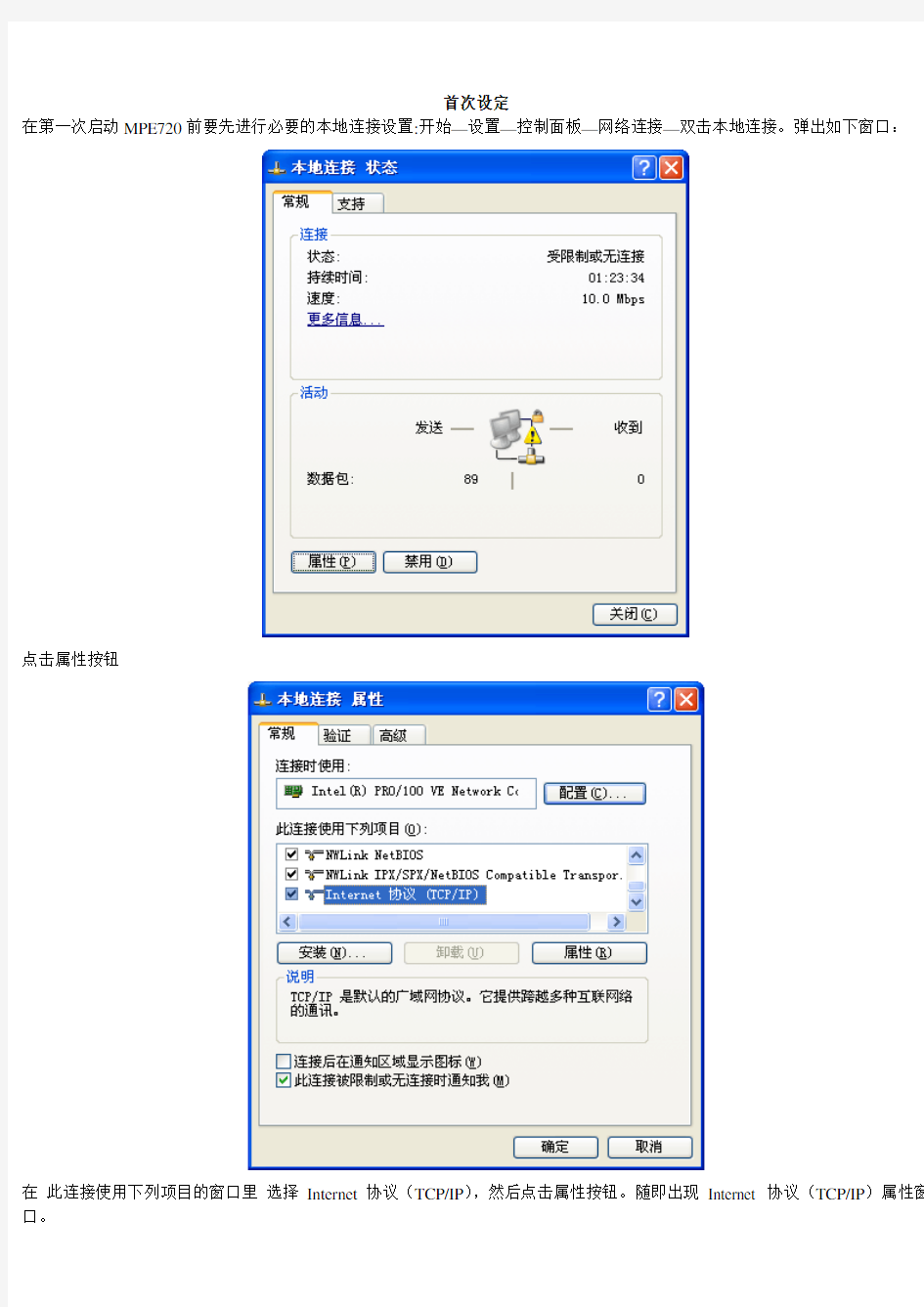
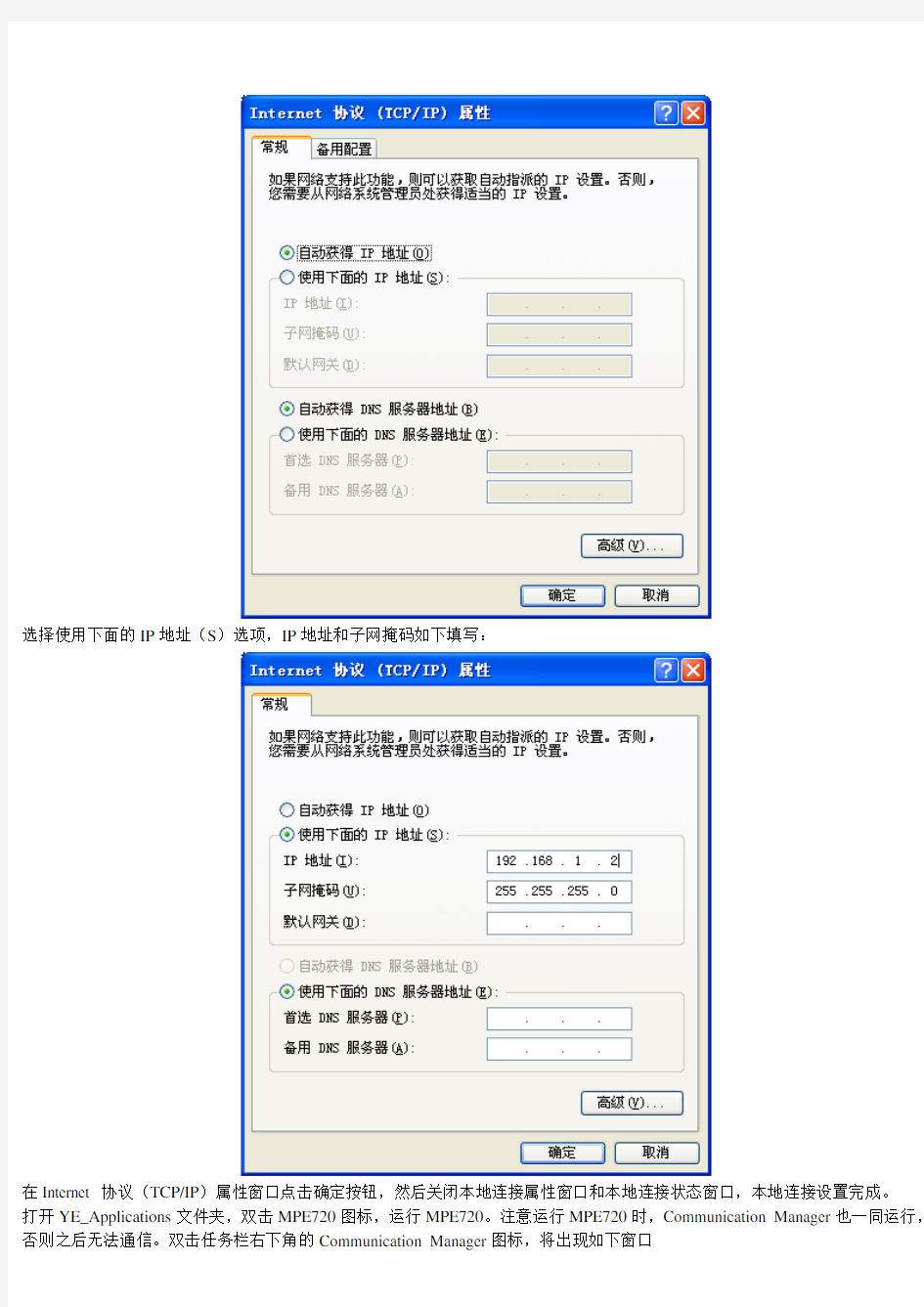
首次设定
在第一次启动MPE720前要先进行必要的本地连接设置:开始—设置—控制面板—网络连接—双击本地连接。弹出如下窗口:
点击属性按钮
在此连接使用下列项目的窗口里选择 Internet 协议(TCP/IP),然后点击属性按钮。随即出现Internet 协议(TCP/IP)属性窗口。
选择使用下面的IP地址(S)选项,IP地址和子网掩码如下填写:
在Internet 协议(TCP/IP)属性窗口点击确定按钮,然后关闭本地连接属性窗口和本地连接状态窗口,本地连接设置完成。
打开YE_Applications文件夹,双击MPE720图标,运行MPE720。注意运行MPE720时,Communication Manager也一同运行,否则之后无法通信。双击任务栏右下角的Communication Manager图标,将出现如下窗口
点击逻辑端口1,点击菜单文件—设定…,出现逻辑端口设定窗口
在端口类型选择 CP—218
按确定后,点击Communication Manager窗口的菜单文件——端口分配保存
保存确定后,关闭Communication Manager窗口,双击Communication Manager图标,重新启动Communication Manager。
重启动后逻辑端口1的状态已经准备完成,见下图。
激活File Manager窗口,点击菜单View—选择Configuration
弹出下面窗口,Controller type只选择MP2300和MP930.
点击Ladder Editor标签,将Use the new ladder editor的勾去除.
点击User management标签,将默认用户和默认密码改为USER-A
确认后弹出要求重新启动MPE的窗口
新建控制器名称按确定后重新MPE720。右键点击root,选择New—Order Folder
选择New—Order Folder后,出现Make New Folder窗口,
在Make New Folder窗口的Order Name框里填入喜爱的字符,如PM
按确定后把root展开,右键点击PM,选择New Folder--
点击Controller Folder,弹出如下窗口,在控制器的信息标签里(Information),填写控制器的名称(如写入出厂序列号或设备编号,在这里填写了151,选择机种MP2300。
点击Network标签,选择online,逻辑端口选择CP—218,IP地址如下:192.168.1.1
确认后右键点击新建的控制器151,选择登录Log on
在登录窗口填写用户名和密码,都是user-a
确认后完成登录.
从PLC传送数据到MPE720 右击控制器151,选择传送Transfer—All Files—From controller to MPE720
弹出如下窗口
按OK后出现正在传送画面
传送完毕出现以下画面
关闭后完成传送。
监控梯形图和NC程序将控制器151展开,出现如下的树形结构
在High Scan Progams下有多个子程序,如双击H11,将启动engineering manager,这时可监控梯形图
如双击motion grouds1下的任一运动程序也可启动engineering manager来监控
程序的退出右击控制器选择Log Off
出现下图
按Y,退出登录状态。
再右击控制器,将Online前的勾去掉
按Y完成离线操作,随后可关闭所有MPE720窗口。
精心整理 1NOP 程序起始命令(空指令)2*cycle 注释:循环运行 3MOVJ C00000 VJ=100.00point ①:距对中台大概150mm 的位置 4PULSE OT#(68) T=0.50RB时间测量point 11 (取出待机位置) 5*Loop1abel :Loop1 6JUMP *cyclstop IF IN#(16)=ON JUMP 命令:循环停止指令 IN16为ON 则跳至No.50 label 「CYCLESTOP 」 7JUMP *Whip_out IF IN#(18)=ON JUMP 命令:可取出压机 板件 IN18为ON 则跳至No.8 label 「Whipout 」 18方point 31PULSE OT#(63) T=0.50RB 时间测量point7 (释放位置上) 32MOVL C00007 V=1500.0 PL=3point ⑧:板件释放位置 33PULSE OT#(64) T=0.50RB 时间测量point8 (释放位置) 34TIMER T=0.10定位精度提升的时间 35 PULSE OT#(17) T=1.00OUT17脉冲信号:释放指令 36WAIT IN#(24)=OFF 待输入:时间测量point OFF 37PULSE OT#(65) T=0.50RB 时间测量 (释放完了) 38MOVJ C00008 VJ=100.00point ⑨:板件释放位置上 39PULSE OT#(66) T=0.50RB 时间测量point9 (释放位置上) 40MOVJ C00009 VJ=80.00point ⑩:返回轨迹时的RB 手柄防振减速 41MOVJ C00010 VJ=60.00point ?:point ⑤ 返回No.1压机投入待机位置
1.1 INFORM 的构成 内训资料 命令介绍 1INFORM 的概要 1.1 INFORM 的构成 NX100使用的机器人语言称为INFORM III。 INFORM III 由命令和附加项(标记符、数据)组成。 命令:表示执行的处理和作业。使用移动命令时,示教的位置数据会与插补方式一块自动显示。附加项:可设定速度和时间等。设定条件时,可根据需要附加数据和文字。 1.2 命令的种类 命令分为以下几种。 1.3 命令集 为提高操作效率,通过命令集可限制示教时可登录命令的个数。再现时可执行的命令与命令集 无关,可执行所有命令。 ·子集 只有使用频率比较高的命令才能登录。由于命令数目少,选择和输入操作都比较简单。·标准集/扩展集 可登录所有命令。标准集和扩展集的区别主要是各命令能使用的附加项的个数不同。标准 集不能使用如下功能,只在登录这些命令时数据的数目会减少,操作方便些。 *使用局部变量 *附加项目使用变量(例:MOVJ VJ=I000) 1.3.1 命令集的切换 在〔示教条件〕画面切换命令集。 输入输出命令执行输入输出控制的命令。DOUT 、 WAIT 控制命令执行处理和作业控制的命令。JUMP 、TIMER 运算命令使用变量等进行运算的命令。 ADD 、SET 移动命令与移动和速度相关的命令。 MOVJ 、REFP 平移命令平行移动当前示教位置时使用的命令。SFTON 、SFTOF 作业命令与作业有关的命令。ARCON 、WVON 选项命令 与选项功能有关的命令。
1.4 命令中能使用的变量 内训资料 1.4 命令中能使用的变量 设定为标准集和扩展集时,变量可以作为附加项的数据使用。 扩展集还可使用局部变量。 但是附加项变量的单位和数值的单位是不一样的。 2 命令的登录 2.1 命令的登录 在程序内容画面按〔命令一览〕键进行命令的登录。 2.2 命令的学习功能 命令的学习功能就是指在登录命令时,缓冲行会显示与上次登录此命令时同样的附加项,这样可使登录更简单方便。 使用命令的学习功能,可以减轻登录命令的操作量。
安川机器人操作及简单故障处理 一.机器人简介 1、硬件构成:我公司二期所用的日本安川公司机器人共有15 台,全部为MOTOMAN系列产品,共有SK120,SK6,SV3及UP6四种型号。四种型号的机器人都就是由机器人本体,控制柜两部分构成。 机器人本体上装有伺服马达,传动机构及减速机构等机械装置。这几种型号的机器人都就是有六个轴关节,由六台伺服马达与六套传动机构组成。六个轴的名称分别为S、L、U、R、B、T轴,其中S轴控制整个本体的来回旋转、L轴控制机器人下臂的前后摆动、U轴控制机器人上臂上下摆动、R轴控制上臂的来回旋转、B轴控制机器人手腕的上下摆动、T轴控制手腕的来回旋转。六个马达共同运动可以使机器人运行到其工作范围内的任意的一个空间位置。 控制柜内装有全部控制装置、再现操作盒及示教盘。控制装置包括主计算机(CPU单元),伺服马达驱动器,各种外部信号输入输出板,电源装置等。此系列机器人电源的额定输入为AC220V 50/60HZ三相电源,在国内使用时必须配备电源变压器。再现操作盒上装有各种操作按纽、指示灯及通讯口等装置。示教盘上有液晶显示器与各种操作按纽,主要用于编写程序、操作机器人及观察其工作状况等。 2、机器人工作方式:机器人的工作方式为示教再现型,即由操
作者操作机器人完成一遍所有的预定动作,机器人记录下所走过各个位置点的坐标随后自动运行中按照示教的位置、速度完成所有动作。 机器人运动时的坐标系统有五个分别为:关节坐标系、直角坐标系、圆柱坐标系、工具坐标系与用户坐标系。机器人在关节坐标系中运动方式为各轴单独运动互不影响;在直角坐标系中机器人以本体轴的X、Y、Z三个方向平行移动;在圆柱坐标系中机器人以本体轴Z轴为中心回旋、直角或平行移动;在工具坐标系中机器人以工具尖端点的X、Y、Z 轴平行移动;在用户坐标系中由用户在机器人工作的范围之内任意设定不同角度的X、Y、Z轴,机器人可延所设的各轴平行移动。 二.机器人的操作与程序的编写 1、再现操作盒操作键说明:见P2-3 2、示教盘操作键说明:见P2-6 3、程序结构说明:机器人的程序语言为安川公司自己开发的专用语言(INFORM II),其指令主要分为移动指令、输入输出指令、控制指令与平移指令、运算指令等。 移动指令主要有MOVJ(关节移动),MOVL(直线移动),MOVC(圆弧移动)等。其功能就是控制机器人以移动命令规定的方式与速度运行到命令指定的位置。 输入输出指令主要有DOUT(开关量输出的ON或OFF),DIN(将外部开
安川机器人操作手册简易 百富非凡 XRC機器人操作要領入門 一、開機程序 打開控制箱主電源開關(NO / OFF)切至 ON位置 等待掃氣完成,約3-5分鐘 按下SERVO ON接通鍵→按下伺服電源啟動,燈號亮起,接通機器人伺服馬達電源,即可操作。 二、關機程序 當SERVO ON ,指示燈燈號亮著時,需等待於ROBOT及滑台靜止狀態下,按下緊停鈕 SERVO ON ,燈號熄滅,切斷機器人伺服馬達電源 控制箱電源(NO / OFF)切至 OFF。 三、再生 單次執行(用於程式教示完,之試車用) 按下 TEACH (控制盒之教導鍵) 教示盤上(區域切換鍵),游標移至最上排 選擇第二項之管理,再按下 (SELECT) 選擇 輸入密碼8個9,再按下 ENTER回車/輸入 選擇第九項工具設定→操作條件→預約啟動(禁止/許可)選擇禁止,回到主目錄,選擇第一項程式→選擇需試車之程式(例如R-032) 按下控制盒上之 PALY 鍵,進入在現模式。 將供料機切至自動,按下啟動鍵,送滑台至前定位,按下START , ROBOT 便會自動執行整個程式動作(注意,執行中須隨時準備押下警停鍵,以免程式中之路徑不正確,造成撞車) 四、連續執行(用於程式教示完,量產用) 1、確認工件種別
按下TEACH →按下教示盤上之游標移至最上排 選擇第二項之管理,再按下 (SELECT) 選擇 輸入8個9,再按下 ENTER回車/輸入 選擇第九大項工具設置→操作條件→預約啟動(禁止/許可)選擇(禁止), 選擇再回到主目錄第一項,選擇啟動→程序名→選擇程式名稱。 2、執行再生 到主目錄第一項,選擇啟動→程序名→選擇程式名稱 按下控制盒上之 PLAY鍵 將供料機切換至自動模式下 按下供料機啟動鍵,供料機旋轉至定位,機器人便會自動執行整個程式動作。 五、教示之程式試運轉(程式教示完之手動再生) 按下控制盒上之 TEACH 選擇第一大項主菜單,選擇程式選擇要試運轉之程式,(例如:R-032) 將供料機切換至自動模式,以自動啟動鍵,送供料機轉至前定位, 同時按下教示盤上之 INTER LOCK 及 TEST START ,ROBOT 便會開始執行程式,放開即停止,(完全執行整個程式內容) 六、程式撰寫 按下控制盒上之SERVO ON ,燈號亮起 按下控制盒上之 TEACH教示 選擇主菜單上之程式,選擇新建程序 輸入程式名稱,(例如:R-032) 按下 ENTER,移動游標至最下行,選擇執行 0000 NOP 0001 MOVJ VJ=100 需有第一點製作,按下ENTER,(程式原點) 0002 MOVL V=800 路徑之第二點 0003 MOVL V=800 路徑第三點 0004 MOVL V=800 路徑第四點 0005 MOVL V=800 路徑第五點 : ↓
外部轴:本体俯焊好,不能仰焊,要增加手臂自由度,成本太 高,带外部轴可增加功能。 2. XRC控制柜概述主电源开关和门锁位于XRC控制柜的面板上,示教盒挂在控制柜的右上方,再现面板位于控制柜的柜门上,如图所示。 再现面板上的按钮都用方括号及方括号中的文字表示。比如 [T E A C H]表示再现面板上的示教按钮。
3.示教盒
4.键的表示 命名键 在本教材中,命名键用方括号及方括号中的文字表示。比如[TEACH LOCK]表示示教盒上的示教锁定键。数字键除了数字功能外,还有其他功能,具有双重功能键。比如可以表示成[1]或[TIMER]
符号键 符号键不用方括号来表示,而用一个小图标来表示。 坐标轴键与数字键 当同时表示所有键时,坐标轴键和数字键用“A x i s O p e r a t i o n K e ys”和“N u m b e r K e y s”表示。 组合键 组合键用“+”号连接表示,比如[S H I F T]+[CO O R D]。 5.屏幕说明 本教材中,示教盒显示区中的菜单条目,用{×××}来表示。比如{JO B}表示JO B菜单。
这些菜单的下拉菜单用同样的方式表示。 在本教材中,用4种屏幕视图来图解说明示教盒显示区。
6.操作顺序按下列操作顺序来使用机器人: 1)开启XRC控制柜;2)示教机械人一种作业;3)机械人自动完成作业(称为“再现”);4)当完成作业后,关闭电源。 7.开启电源 当开启电源时,总是先打开主电源开关,然后开启伺服电源。在开启电源时,确保机械手周围区域是安全的。 8.开启主电源 将主电源开关拔向ON位置,开启主电源,系统将开始自我诊断。
SG-MOTOMAN MOTOMAN-EA1400N 机器人使用说明书 型号: YR-EA1400N-A00 (标准型) YR-EA1400N-A01 (S,L,U轴装有限位开关) 请确保本使用说明书到达本产品的最终使用者手中。 MOTOMAN 使用说明书一览 MOTOMAN-EA1400N 机器人使用说明书 NX100 使用说明书 NX100 操作要领书 NX100 维护保养说明书 《NX100 操作要领书》根据用途不同内容有异, 请一定确认与用途是否相同。
HW0481892
HW0481892 安全注意事项 使用前(安装、运转、保养、检修),请务必熟读并全部掌握本说明书和其他附属资料,在熟知全部设备知识、安全知识及注意事项后再开始使用。 本说明书中的安全注意事项分为“危险”、“注意”、“强制”、“禁止”四类分别记载。 另外,即使是“注意”所记载的内容,也会因情况不同而产生严重后果,因此任何一条注意事项都极为重要,请务必严格遵守。 误操作时有危险,可能发生死亡或重伤事故。 误操作时有危险,可能发生中等程度伤害或轻伤事故。 必须遵守的事项。 禁止的事项。
HW0481892
HW0481892 本书常用词汇定义 “MOTOMAN”是安川电机工业机器人的商品名。 MOTOMAN由机器人本体“机器人”、机器人控制柜“NX100”、“NX100示教编程器”和“连接电缆”构成。 在本书中,这些部分如下表表示。 机器人各部分本书的表示 NX100 控制柜NX100 NX100 示教编程器示教编程器
HW0481892 警告牌的说明 机器人上贴有如下警告牌。 请严格遵守警告牌上记载的事项。 除警告牌外,机器人上还贴有打印着机器人型号、订货号、重量等重要内容的铭牌,请在充分确认以上内容的基础上使用。
安川机器人远程控制总结 一、master程序 1、master程序的设置 单击【主菜单】—>选择屏幕上的【程序内容】—>【新建程序】,如图1-1。 图1-1 单击【选择】显示如图1-2所示的界面,单击【选择】,输入程序名,单击软键盘【ENTER】,显示如图1-3所示的界面,单击【执行】,此处程序名为“MASTER”,程序创建完毕。 图1-2 图1-3 单击【主菜单】—>选择屏幕上的【程序内容】—>【主程序】,如图1-4。 图1-4 单击【选择】,显示如图1-5所示的设置主程序界面。 图1-5 单击【选择】,出现如图1-6所示的界面,单击【向下】选择“设置主程序”。 图1-6 显示如图1-7所示的界面,单击【向下】选择“MASTER”单击【选择】。 如图1-7 主程序设置完毕。 2、MASTER程序的编辑 单击【主菜单】—>选择【程序内容】—>【选择程序】—>【选择】,出现如图1-7所示的界面,单击【向下】,选择“MSATER”,单击【选择】。在如图2-1所示的界面下编辑主程序。 图2-1 此处以2个工位,每个工位3种工件的工作站为例创建主程序内容,需要熟悉机器人示教器的基本操作(如【命令一览】【插入】【回车】【选择】)。 插入DOUT OT#(1) OFF程序举例: 光标定位在左侧行号处,如图2-2,如图单击【命令一览】,选择【I/O】,单击【选择】,选择【DOUT】,如图2-3所示的界面 图2-2 图2-3 单击【选择】,显示如图2-4所示的界面,光标定位在“DOUT”上,单击【选择】,显示如图2-5所示的界面,光标定位到“数据”行的ON,单击【选择】,切换成“OFF”,单击两次【回车】则可出入该指令。需要指出的是在光标定位处插入指令是向下插入。 图2-4 图2-5 程序内容如下(安装在机器人中的MASTER程序见附件MASTER):第二行的NAME才是机器人控制器登录的程序名,单纯的修改文件名不能改变程 序名 /JOB //NAME MASTER
安川机器人操作及简单故障处理 一.机器人简介 1、硬件构成:我公司二期所用的日本安川公司机器人共有15 台,全部为MOTOMAN系列产品,共有SK120, SK6, SV3及UP6四种型号。四种型号的机器人都是由机器人本体,控制柜两部分构成。 机器人本体上装有伺服马达,传动机构及减速机构等机械装置。这几种型号的机器人都是有六个轴关节,由六台伺服马达和六套传动机构组成。六个轴的名称分别为S、L、U、R、B、T轴,其中S轴控制整个本体的来回旋转、L轴控制机器人下臂的前后摆动、U轴控制机器人上臂上下摆动、R 轴控制上臂的来回旋转、B轴控制机器人手腕的上下摆动、T轴控制手腕的来回旋转。六个马达共同运动可以使机器人运行到其工作围的任意的一个空间位置。 控制柜装有全部控制装置、再现操作盒及示教盘。控制装置包括主计算机(CPU单元),伺服马达驱动器,各种外部信号输入输出板,电源装置等。此系列机器人电源的额定输入为AC220V 50/60HZ三相电源,在国使用时必须配备电源变压器。再现操作盒上装有各种操作按纽、指示灯及通讯口等装置。示教盘上有液晶显示器和各种操作按纽,主要用于编写程序、操作机器人及观察其工作状况等。
2、机器人工作方式:机器人的工作方式为示教再现型,即由操作者操作机器人完成一遍所有的预定动作,机器人记录下所走过各个位置点的坐标随后自动运行中按照示教的位置、速度完成所有动作。 机器人运动时的坐标系统有五个分别为:关节坐标系、直角坐标 系、圆柱坐标系、工具坐标系和用户坐标系。机器人在关节坐标系中运动方式为各轴单独运动互不影响;在直角坐标系中机器人以本体轴的X、Y、Z三个方向平行移动;在圆柱坐标系中机器人以本体轴Z轴为中心回旋、直角或平行移动;在工具坐标系中机器人以工具尖端点的X、Y、Z 轴平行移动;在用户坐标系中由用户在机器人工作的围之任意设定不同角度的X、Y、Z轴,机器人可延所设的各轴平行移动。 二.机器人的操作和程序的编写 1、再现操作盒操作键说明:见P2-3 2、示教盘操作键说明:见P2-6 3、程序结构说明:机器人的程序语言为安川公司自己开发的专用语言(INFORM II),其指令主要分为移动指令、输入输出指令、控制指令和平移指令、运算指令等。 移动指令主要有MOVJ (关节移动),MOVL (直线移动),MOVC (圆弧移动)等。其功能是控制机器人以移动命令规定的方式和速度运行到命令指定的位置。 输入输出指令主要有DOUT (开关量输出的ON或OFF), DIN (将外
安川机器人操作及简单 故障处理 集团企业公司编码:(LL3698-KKI1269-TM2483-LUI12689-ITT289-
安川机器人操作及简单故障处理一.机器人简介 1、硬件构成:我公司二期所用的日本安川公司机器人共有15 台,全部为MOTOMAN系列产品,共有SK120,SK6,SV3及UP6四种型号。四种型号的机器人都是由机器人本体,控制柜两部分构成。 机器人本体上装有伺服马达,传动机构及减速机构等机械装置。这几种型号的机器人都是有六个轴关节,由六台伺服马达和六套传动机构组成。六个轴的名称分别为S、L、U、R、B、T轴,其中S轴控制整个本体的来回旋转、L轴控制机器人下臂的前后摆动、U轴控制机器人上臂上下摆动、R轴控制上臂的来回旋转、B轴控制机器人手腕的上下摆动、T轴控制手腕的来回旋转。六个马达共同运动可以使机器人运行到其工作范围内的任意的一个空间位置。 控制柜内装有全部控制装置、再现操作盒及示教盘。控制装置包括主计算机(CPU单元),伺服马达驱动器,各种外部信号输入输出板,电源装置等。此系列机器人电源的额定输入为AC220V50/60HZ三相电源,在国内使用时必须配备电源变压器。再现操作盒上装有各种操作按纽、指示灯及通讯口等装置。示教盘上有液晶显示器和各种操作按纽,主要用于编写程序、操作机器人及观察其工作状况等。 2、机器人工作方式:机器人的工作方式为示教再现型,即由操
作者操作机器人完成一遍所有的预定动作,机器人记录下所走过各个位置点的坐标随后自动运行中按照示教的位置、速度完成所有动作。 机器人运动时的坐标系统有五个分别为:关节坐标系、直角坐标 系、圆柱坐标系、工具坐标系和用户坐标系。机器人在关节坐标系中运动方式为各轴单独运动互不影响;在直角坐标系中机器人以本体轴的X、Y、Z三个方向平行移动;在圆柱坐标系中机器人以本体轴Z轴为中心回旋、直角或平行移动;在工具坐标系中机器人以工具尖端点的X、Y、Z轴平行移动;在用户坐标系中由用户在机器人工作的范围之内任意设定不同角度的X、Y、Z 轴,机器人可延所设的各轴平行移动。 二.机器人的操作和程序的编写 1、再现操作盒操作键说明:见P2-3 2、示教盘操作键说明:见P2-6 3、程序结构说明:机器人的程序语言为安川公司自己开发的专 用语言(INFORMII),其指令主要分为移动指令、输入输出指令、控制指令和平移指令、运算指令等。 移动指令主要有MOVJ(关节移动),MOVL(直线移动),MOVC(圆弧移动)等。其功能是控制机器人以移动命令规定的方式和速度运行到命令指定的位置。
安川机器人培训 机器人系列:XRC NX10Q DX1O0 DX200 机器人DX1QQ硬件相关 2QQV 3?- > YPU 1. \f 2. 轴编码器数据记忆电池在基板背部 3. 更换基板前,断电后确认YPS板上指示灯熄灭后,再进行更换操作。 4. 24V以下低电压,电线标记颜色为蓝色;22QV以上电压,电线标记颜色为 黑色。 5. 柜门内侧贴有“初始原点位置数据”标签,在出厂后初次安装完,可以在示 教盘上直接输入原点位置数据。 6. 报警:Q?3严重故障 4 ?9 一般故障 4 ?8机器人内部故障 9 ?外部故障(如:程序编制的报警) 并行I/O 1. 通用输入输出编号含义,例Q QQ1 Q,第一个Q表示“类别”, 001表示通道号,最后一个0表示继电器号(从0~7)
2. 外部输入输出I/O点数 外部输入(40点)包括专用输入(16点20010?20027)和通用输入(24点20030?20057) 外部输出(40点)包括专用输出(16点30010?30027)和通用输出(24点30030?30057) 3. 系统专用输入起始40010,系统专用输出起始50010 4. 辅助继电器70010?(系统占用一部分),用于程序设计中 5. 编程实例 ? cm 旳— 1 —r IrndA 一J \ A示⑧ _ ________ tTi] \赳 、 —T 卩血'! Is? 1\加w f /砂? ---------------------------- —H ___ . 廉-"R 四.编程 1. 主程序:循环执行;远程模式下,只能启动主程序 2. 主程序主要内容构成:复位,清零,循环调用子程序 3. 参考附件仿真程序 五.原点丢失处理方法 1. 满足条件:①首次开机,②机器人本体未移动;点击“机器人” -“电源通断电位置”,记下当前轴(原点丢失的轴)断电位置, 进入“原点位置”界面,将断电位置数值输入,点击“创建原
苏州辛德斯机器人系统工程有限公司 安川机器人DX200实战应用 第一天 (一)机器人介绍 1.YASKAWA机器人发展史 ●4、检查各个急停和暂停按钮,确保其功能有效 ●5、本体运转时,严禁人或物进入其工作范围之内 1、正确开机步骤 ●1、打开变稳压器【电源开关】,按下电源【启动】按钮。 ●2、打开控制箱【电源开关】,按照教导器画面上提示按下【伺服按钮】。 2、简单操作机器人 1、按下示教编程器的[伺服准备],[伺服接通]LED灯会闪烁。 2、握住示教编程器的启动开关,会接通伺服电源。示教编程器的[伺服接通]LED 灯就会亮起。 3、注意本体的位置及姿势,把速度调到低速,防止发生危险 4、用关节坐标或直角坐标带动机器人 3、关节坐标的运转
4、各轴运动方向 5、机器人教导盒功能 6、示教器画面显示 7、状态显示区详解 1可进行轴操作的控制轴组 当系统带工装轴或有多台机器人时,显示可进行轴操作的控制轴组。 2动作坐标系 3手动速度 4安全模式 5动作循环 6执行中的状态 7模式 8 9 11、单一曲线运动 12、连续曲线运动 要在两条程序之间插入程序时先按【插入】再按【回车】, 要修改一条程序时先按【修改】再按【回车】。 (二)机器人编程教导 1、新程序的建立 1、在编辑模式下选择【程序】菜单 2、选择【建立新程序】,将会出现程式建立画面 3、按【选择】键 4、输入程式名称 5、按【回车】键登录 6、按【回车】键确认 范例
2、程式路径确认 1、把光标移至程式的第一点,速度调至低速,按【前进】 键把机械臂带到第一点位置 2、按【前进】键来检查每个程式点是否正确,每按一次 【前进】键,机械臂就会移动一个程式点。 3 4 5 用户坐标的选择 1.程式点的修正—插入、删除 2.程式内容复制、剪切、贴上和反向贴上 复制:复制一指定范围到暂存区 剪切:从程式中复制一指定范围到暂存,并在程式中删除 贴上:将暂存区之内容插入程式中 反向贴上:将暂存区之内容反向插入程式中 1.在程序内容画面,将光标移动命令区。 2.在开始行按[转换]+[选择] 3.将光标向结束行移动 4.菜单的【编辑】中的【复制】或【粘贴】 5.序内容画面,将光标移动到粘贴位置的前一行。 6.菜单【编辑】中的【粘贴】或【反转粘贴】 试运行的操作
安川焊接机器人编程 一、开机。 1、打开控制柜上的电源开关在“ON”状态。 2、将运作模式调到“TEACH”→“示教模式下” 二、焊接程序编辑。 1.进入程序编辑状态: 1.1.先在主菜单上选择[程序]一览并打开; 1.2.在[程序]的主菜单中选择[新建程序] 1.3.显示新建程序画面后按[选择]键 1.4.显示字符画面后输入程序名现以“TEST”为新建
程序名举例说明; 1.5.把光标移到字母“T”、“E”“S”、“T”上按[选择]键选中各个字母; 1.6.按[回车]键进行登录; 1.7.把光标移到“执行”上并确认后,程序“TEST”被登录,并且屏幕画面上显示该程序的初始状态“NOP”、“END”
2.编辑机器人要走的轨迹(以机器人焊接直线焊缝为例);把机器人移动到离安全位置,周边环境便于作业的位置,输入程序(001); 2.1. 握住安全电源开关,接通伺服电源机器人进入 可动作状态; 2.2.用轴操作键将机器人移动到开始位置(开始位置 设置作业准备位置); 2.3.按[插补方式]键,把插补方式定为关节插补,输入缓冲显示行中显示关节插补命令,…MOVJ“→”“MOVJ,,VJ=0.78”
2.4.光标放在“00000”处,按[选择]键; 2.5.把光标移动到右边的速度“VJ=**”上,按[转换]键+光标“上下”键,设定再现速度,若设定速度为50%时,则画面显示“→MOVJ VJ=50%”,也可以把光标移到右边的速度,…VJ=***'上按[选择]键后,可以直接在画面上输入要设定的速度,然后按[回车]键确认。 2.6.按[回车]键,输入程序点(即行号0001)
安川焊接机器人编程 焊接机器人程序编辑 一、创建焊接程序[焊缝的示教]。 1、打开控制柜上的电源开关在“ON”状态。 2、将运作模式调到“TEACH”→“示教模式下” 1.进入程序编辑状态: 1.1.先在主菜单上选择[程序]一览并打开; 1.2.在[程序]的主菜单中选择[新建程序] 1.3.显示新建程序画面后按[选择]键 1.4.显示字符画面后输入程序名现以“TEST”为新建程序名举例说明; 1.5.把光标移到字母“T”、“E”“S”、“T”上按[选择]键选中各个字母; 1.6.按[回车]键进行登录; 1.7.把光标移到“执行”上并确认后,程序“TEST”被登录,并且屏幕画面上显示该程序的初始状态“NOPCEOO”、“ENDCOOL” 1.8.编辑机器人要走的轨迹(以机器人焊接直线焊缝为例); 2.把机器人移动到离安全位置,周边环境便于作业的位置,输入程序(001); 2.1. 握住安全电源开关,接通伺服电源机器人进入可动作状态;2.2.用轴操作键将机器人移动到开始位置(开始位置电影摄制在安全
病史和作业准备位置); 2.3.按[插补方式]键,把插补方式定为关节插补,输入缓冲显示行中显示关节插补命令,‘MOVJ“→”“MOVJ,,VJ=0.78” 2.4.光标放在“00000”处,按[选择]键; 2.5.把光标移动到右边的速度“VJ=**”上,按[转换]键+光标“上下”键,设定再现速度,若设定速度为50%时,则画面显示“→MOUVJ VJ=50%”,也可以把光标移到右边的速度,‘VJ=***'上按[选择]键后,可以直接在画面上输入要设定的速度,然后按[回车]键确认。 2.6.按[回车]键,输入程序点(即行号0001) 3.决定机器人的作业姿态(作业开始位置的附近) 3.1.用轴操作键,使机器人姿态成为作业姿态,然后移到相应的位置; 3.2.按[回车]键,输入程序点2(0002); 3.3.保持程序点2的姿态不变,移向作业开始位置; 3.3.1.保持程序点2的姿态不便,按[坐标]键,设定机器人坐标为直角坐标系,用轴操作键把机器人移到作业开始的位置(在移动前可以按手动速度[高][低]键选择焊枪在示教中移动的速度); 3.3.2.光标在行号0002处按[选择]键 3.3.3.把光标移动到右边的速度,VJ=***上按[转换]+光标”上下键,设定再现速度,直到设定的速度为所需速度(也可用光标移到速度V J=***上,按[选择]键后,输入需要的速度值,按[回车]键确认即可); 3.3. 4.按[回车]键,输入程序点3(行号0003); 3.3. 4.1.把光标移动到“0003”上,按[引弧]键+[回车]键,输入“引